كيف أجمع بين أكثر من ملف اكسل في ملف واحد؟
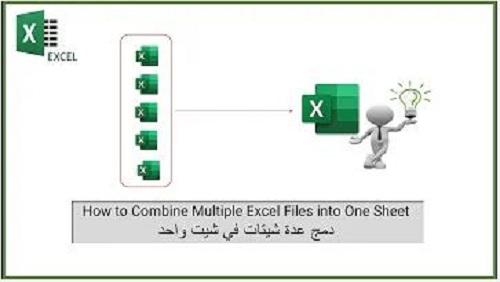
تم التدقيق بواسطة: فريق أراجيك
عند استخدام برنامج اكسل قد نلاحظ أن العمل على البيانات قد يصبح صعبًا قليلًا عندما تكون البيانات منتشرة على أوراق منفصلة، وحتى نستطيع الحفاظ على تنظيم البيانات يمكن دمجها في برنامج اكسل كما يمكن دمج أوراق العمل من ملفات منفصلة.
كيف أجمع بين أكثر من ملف اكسل في ملف واحد؟
أولًا: كيفية نسخ أوراق عمل واحدة في اكسل
فيتم تقسيم ملف الاكسل العادي إلى أوراق عمل مختلفة تظهر كعلامة تبويب في أسفل نافذة العمل، وهذا يسمح لنا بنشر البيانات عبر أوراق متعددة في ملف واحد، كما نستطيع نسخ أونقل ورقة العمل بين ملفات اكسل المختلفة.
- للبدء نفتح ملف اكسل، وفي النافذة المفتوحة ننقر على ملف ثم نختار ملف اكسل الذي نريد النسخ منه ثم نختار ورقة العمل التي نريد تحديدها أسفل نافذة اكسل، يمكن تحديد أوراق متعددة بالضغط على SHIFT والنقر على كل علامة تبويب للورق
- نضغط على علامة تبويب الصفحة الرئيسية في شريط الأدوات من الأعلى لبدء نسخ الأوراق ونقلها.
- ثم ننقر على تنسيق ونختار نقل أو نسخ الورقة.
- في المربع نسخ أو نقل نختار ملف اكسل الذي نريد النسخ منه، ثم حدد المكان الذي تريد الانتقال إليه من القائمة المنسدلة.
- اختار المكان الذي تريد وضع الأوراق فيه في قسم قبل الورقة، وسينقل اكسل الأوراق بشكل افتراضي
- يمكن اختيار إنشاء نسخة إذا كنا نرغب بنسخها بدلأ من ذلك، اضغط على موافق لنقل أوراق العمل أو نسخها عندما تصبح جاهزًا .
ثانيًا: دمج ملفات اكسل متعددة معًا
- للقيام بهذه الخطوة نستخدم أداة نسخ أو نقل الورقة، نحدد كل أوراق العمل المطلوبة في الملف ثم ندمجها في ملف هدف واحد ونكرر هذه العملية لملفات متعددة.
- نفتح ملف اكسل ، في النافذة المفتوحة لملف اكسل الذي نرغب بنسخه أ, نقله إلى ملف آخر، نحدد كافة علامات تبويب الورقة في أسفل النافذة عن طريق النقر على مفتاح SHIFT والنقر على كل علامة تبويب ورقة
- بعد ذلك نضغط على الصفحة الرئيسية ثم تنسيق ثم نسخ أو نقل الورقة .
- نحدد ملف اكسل في مربع الحوار نقل أو نسخ، ثم نحدد الهدف المراد الدمج إليه، من القائمة المنسدلة إلى مربع،
- نحدد المكان الذي نرغب بوضع الأوراق المدمجة في قسم قبل الورقة ، واذا كنا نريد ترك الملف الأصلي كما هو نضغط على انشاء نسخة لنسخ الأوراق بدلًا من نقلها، ثم اوك لبدء عملية النسخ
- · قد نحتاج لتكرار هذه الخطوات إذا كان لدينا أكثر من ملف حتى نستطيع دمجها في ملف واحد.
ثالثًا: نستخدم أداة الدمج لدمج البيانات معًا في اكسل
عند القيام بالخطوات السابقة نستطيع نقل ونسخ الأوراق المختلفة لكن لايمكن دمجها بشكل جيّد فالبيانات لاتزال محفوظة في أوراق مختلفة.
- نستخدم أداة Consolidate لحل هذه المشكلة وندمج البيانات الرقمية من أوراق عمل مختلفة في ورقة عمل واحدة ، لكن هذه العملية لاتعمل مع الخلايا التي تستخدم النص سنحتاج إلى قصها ولصقها يدويًا ، كما سنحتاج إلى حذف البيانات الفارغة من البيانات قبل البدء
- نفتح ملف اكسل لدمج البيانات في ملف واحد ثم ننشئ ورقة عمل جديدة بالضغط على + بجوار علامة تبويب الورقة في أسفل النافذة، وفي ورقة العمل الجديدة ننقر على البيانات ثم دمج .
- في القائمة Consolidate نتأكد من تحديد sum في القائمة المنسدلة ثم ننقر على الزر المجاور لمربع إدخال المرجع لنبدأ باختيار الملفات التي نريد دمجها
- لتحديد البيانات باستخدام الماوس ننقر فوق ورقة العمل الخاصة بنا بمجرد ظهور وحدة البيانات ثم ننقر على الزر Insert، بعدها يظهر نطاق الخلايا في إشارة دخول مربع مزدوج بعدها انقر فوق الزر add لإضافته إلى القائمة.
- وبعد ذلك كرر الخطوات لتحديد مجموعات إضافية من البيانات، وانقر فوق إضافة لإضافة كل مجموعة إلى جدولك.
 ذكاء اصطناعي
ذكاء اصطناعي أجهزة ذكية
أجهزة ذكية ريادة
ريادة أعظم الكتب
أعظم الكتب هواتف
هواتف توب التوب
توب التوب منصات
منصات عملات رقمية
عملات رقمية